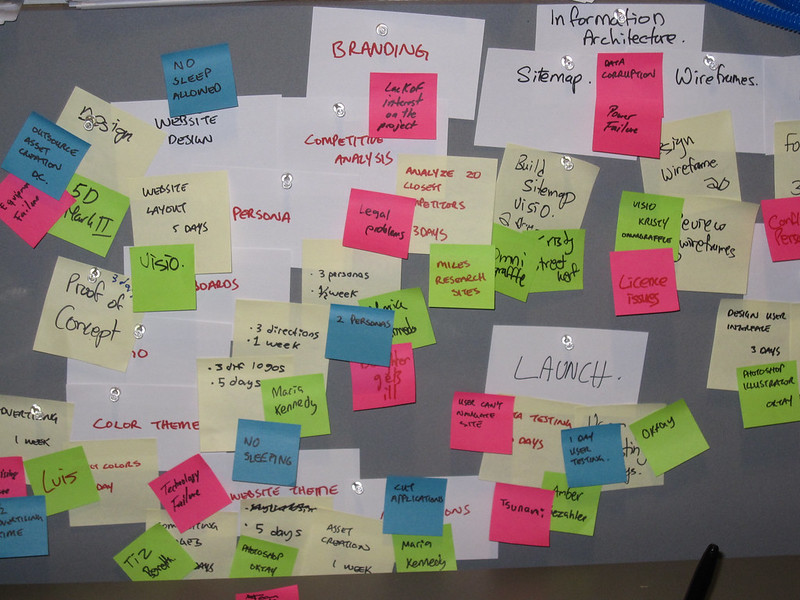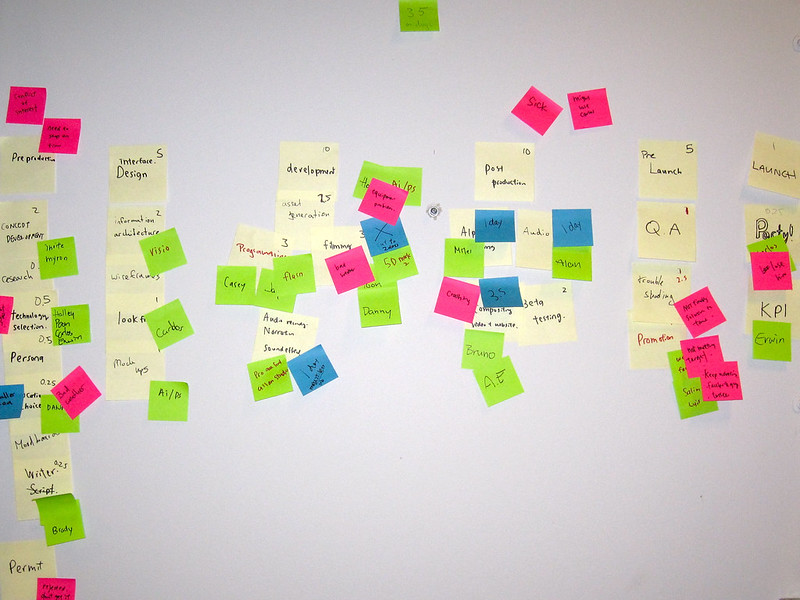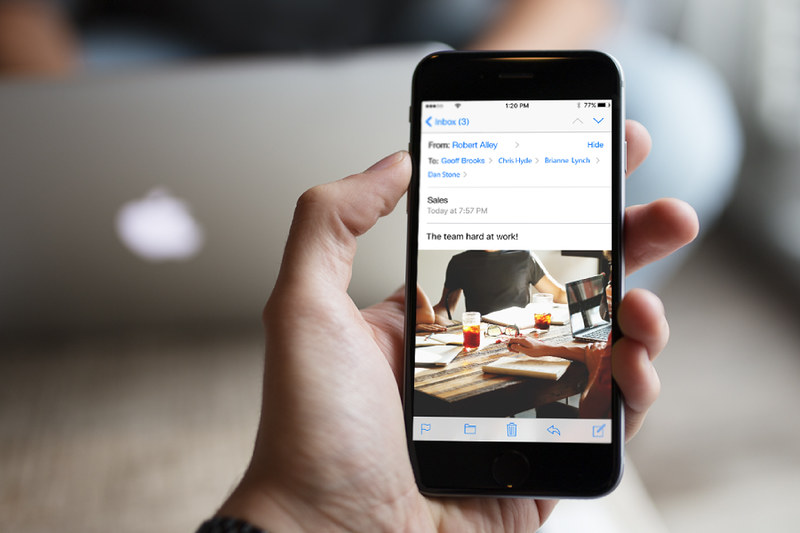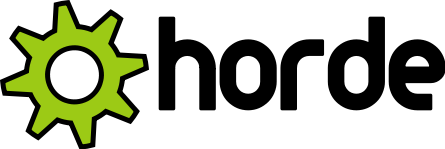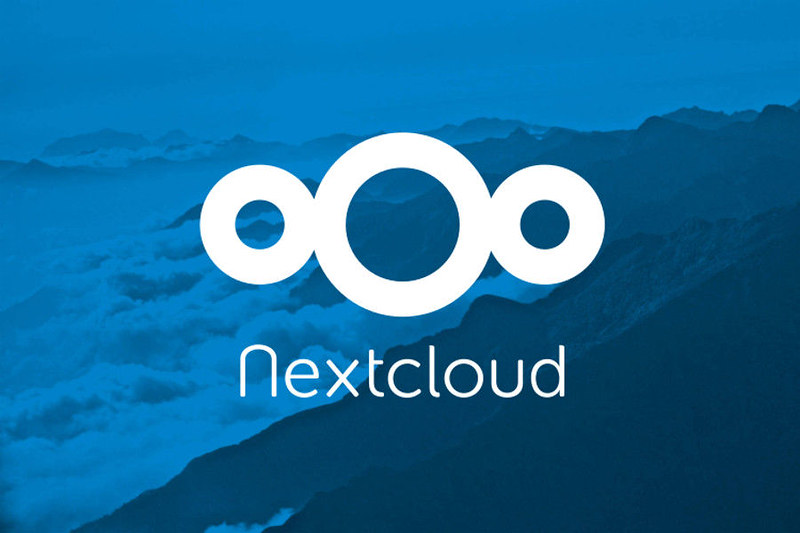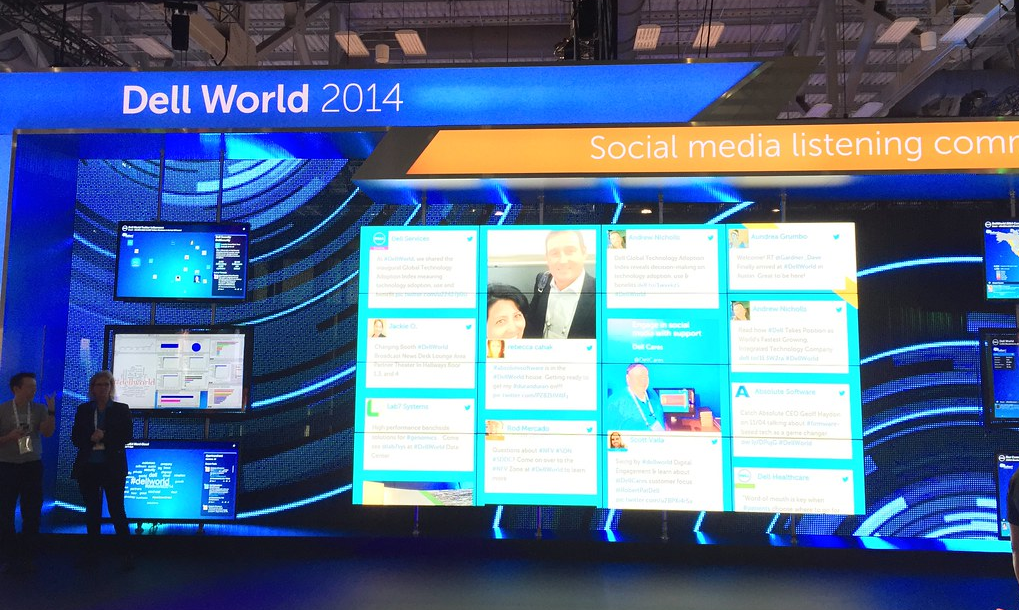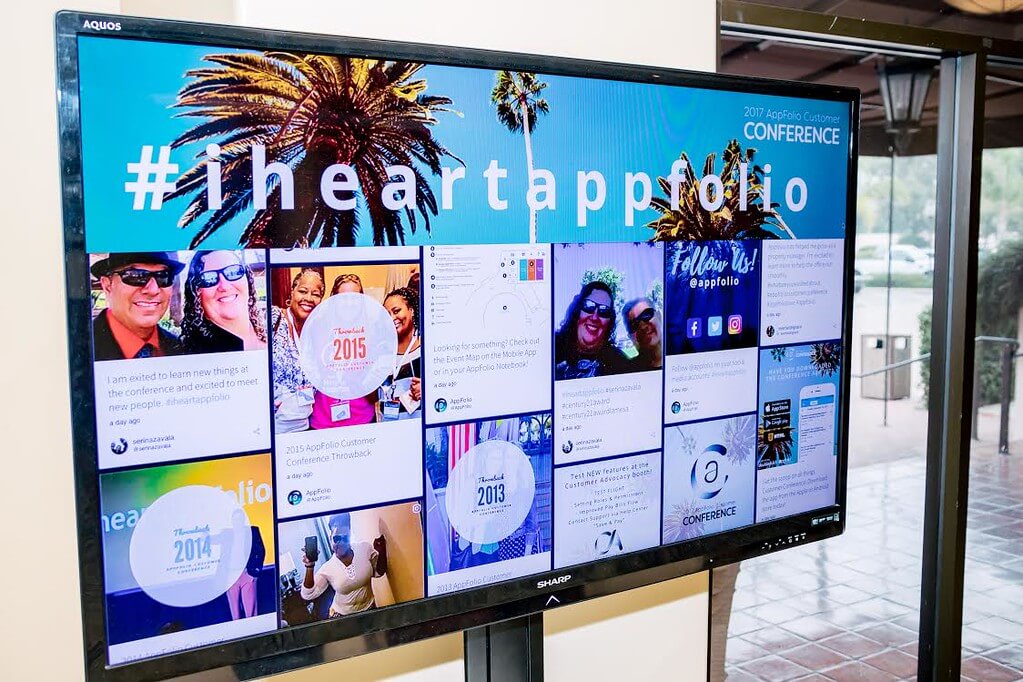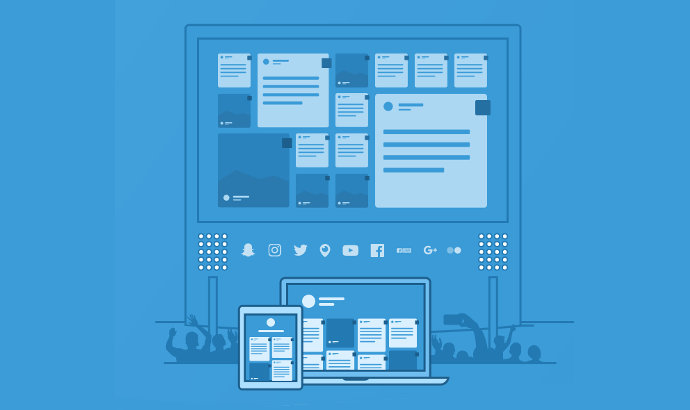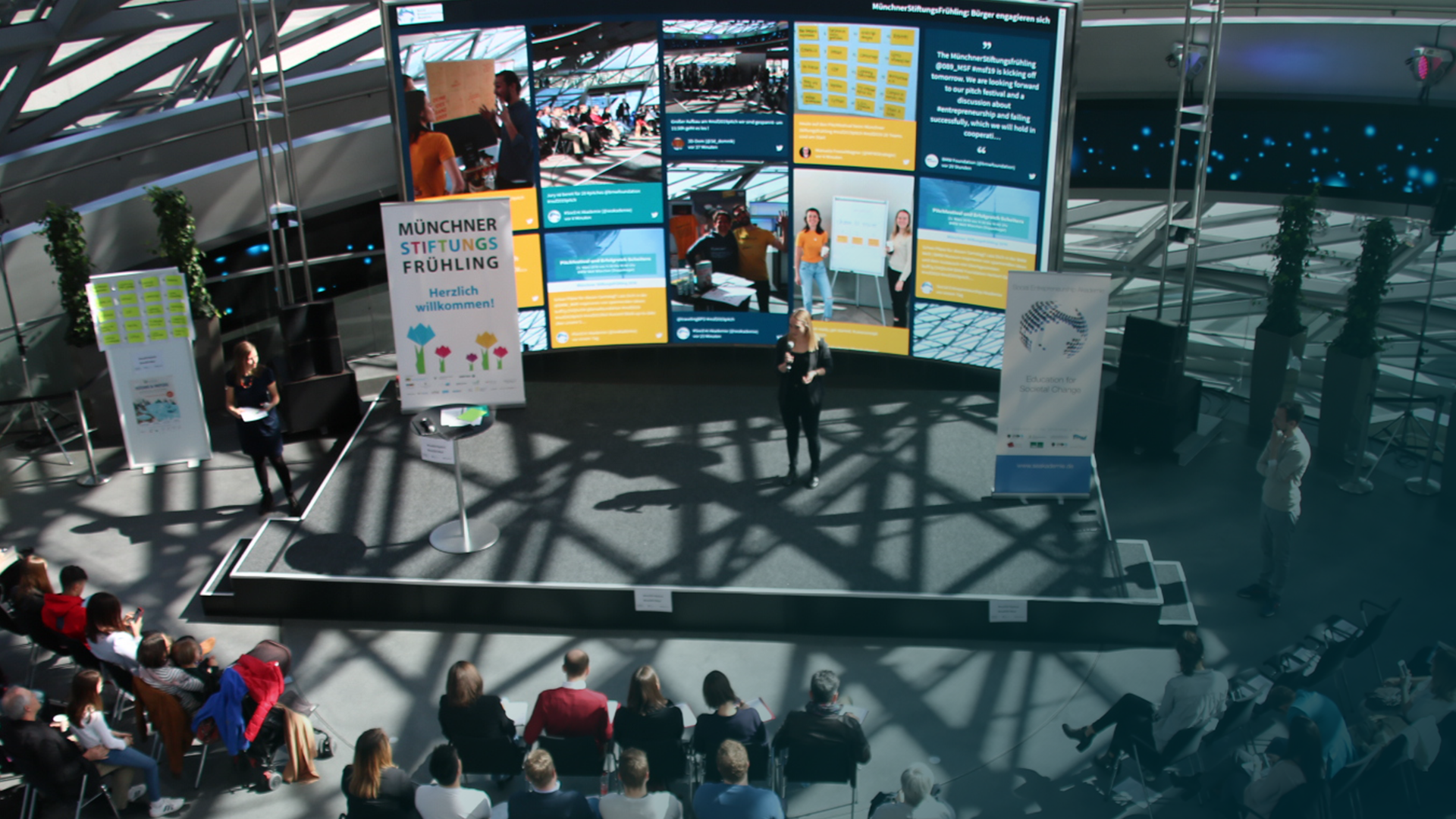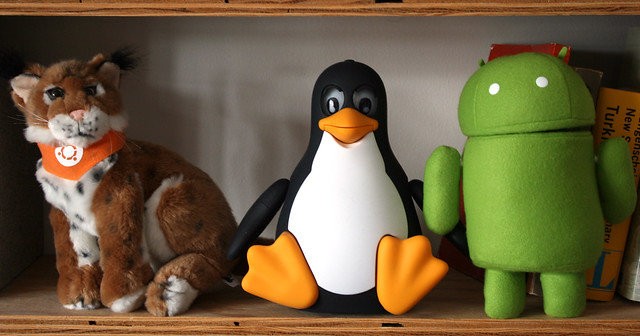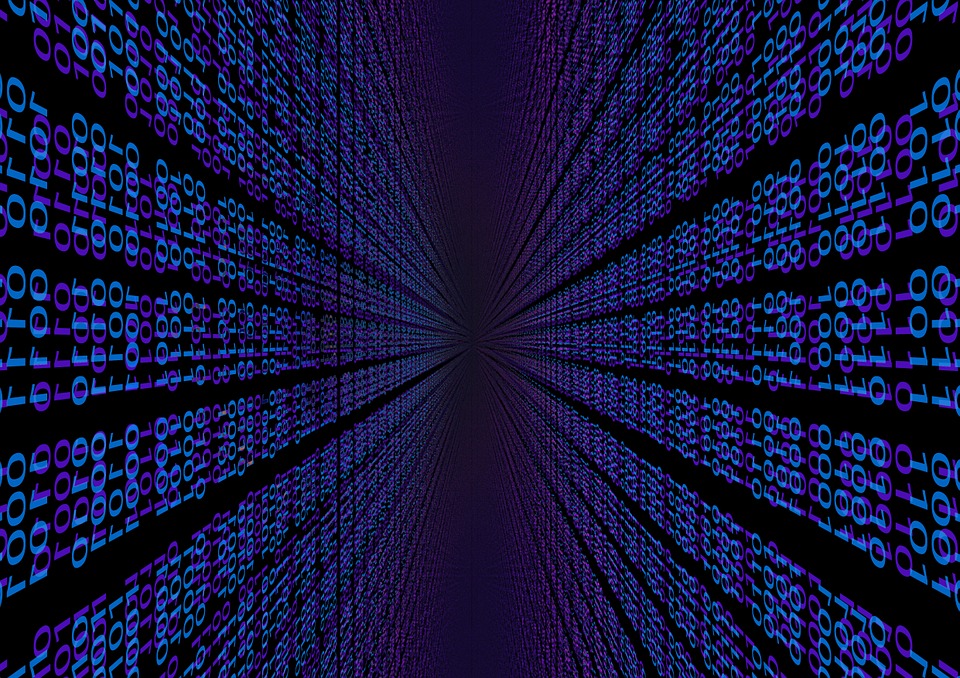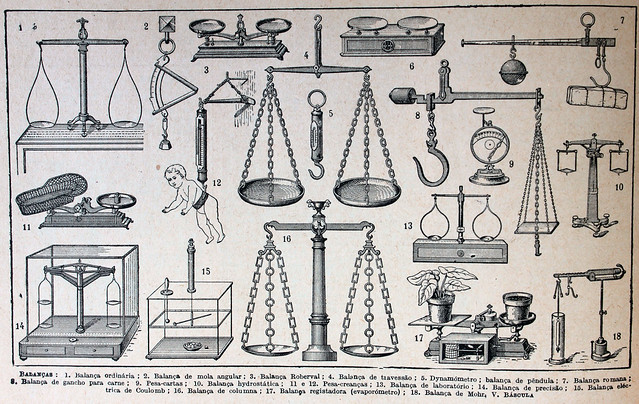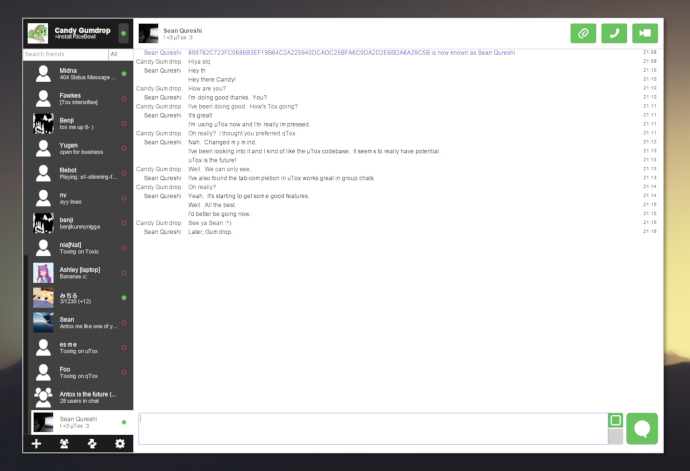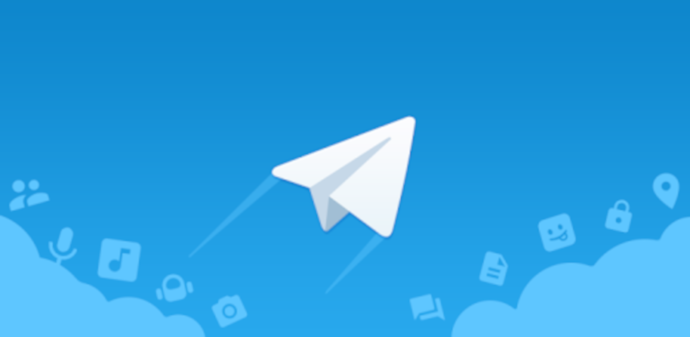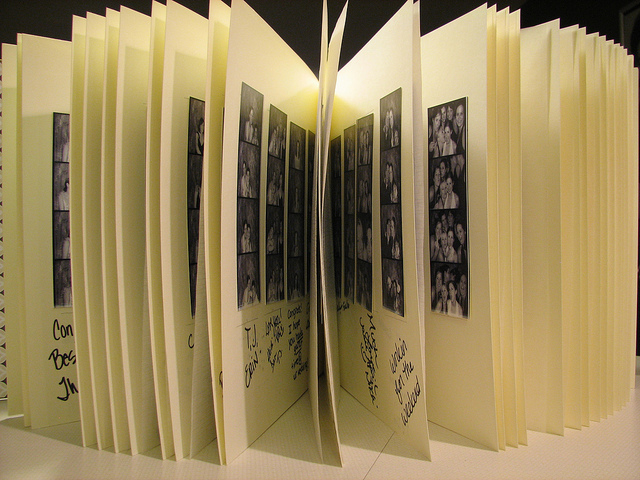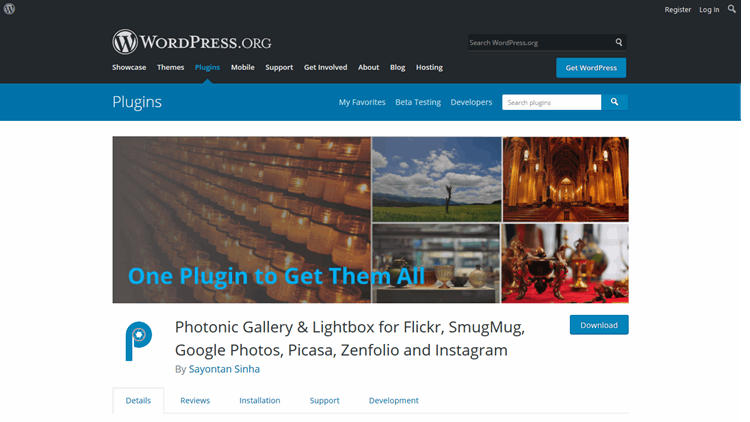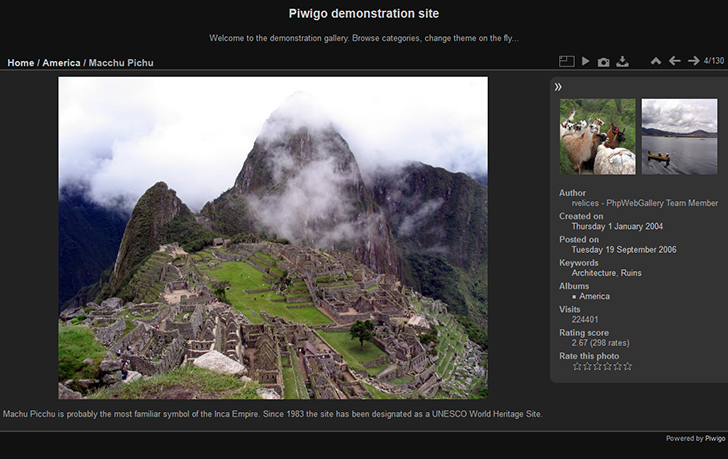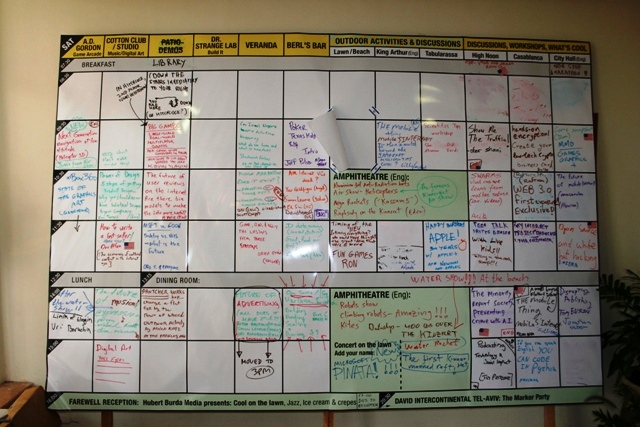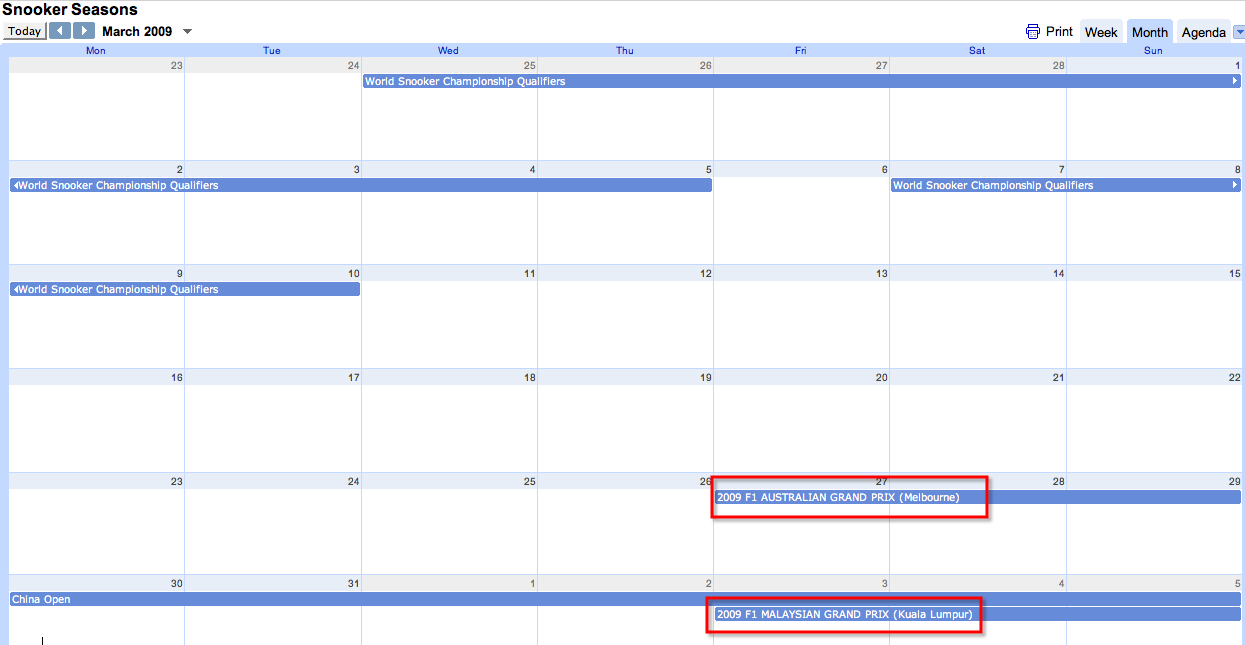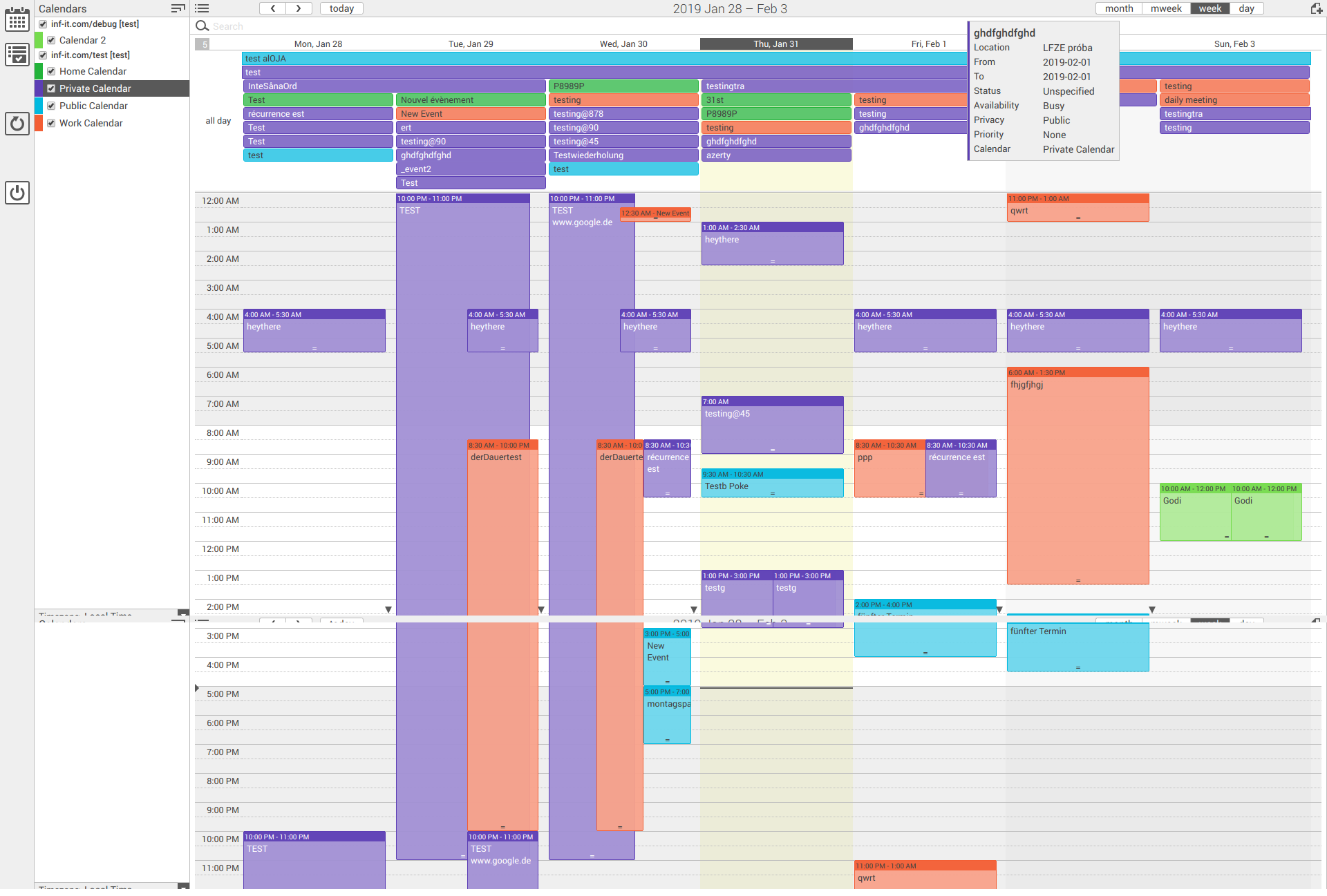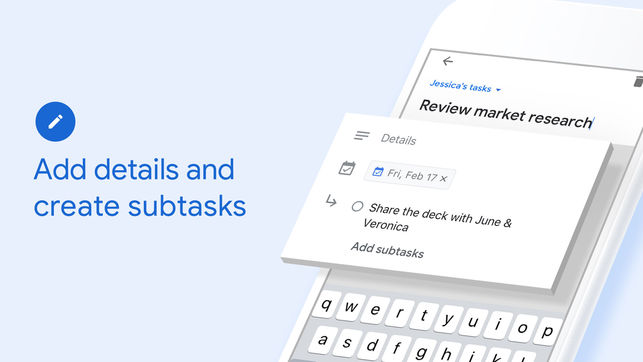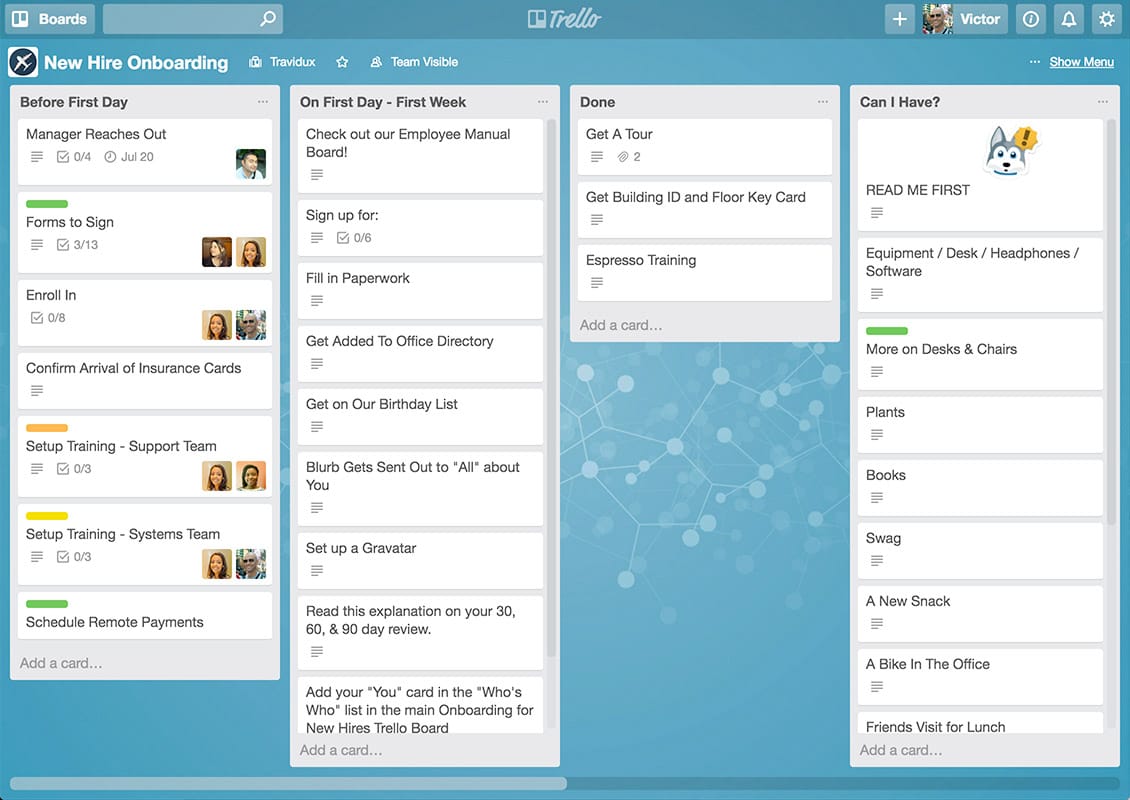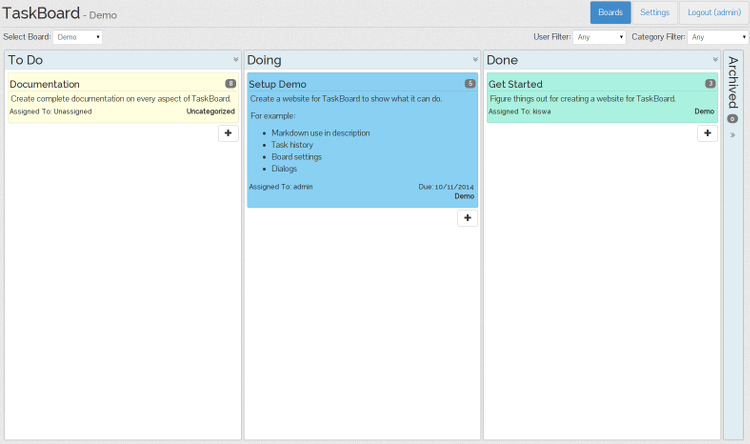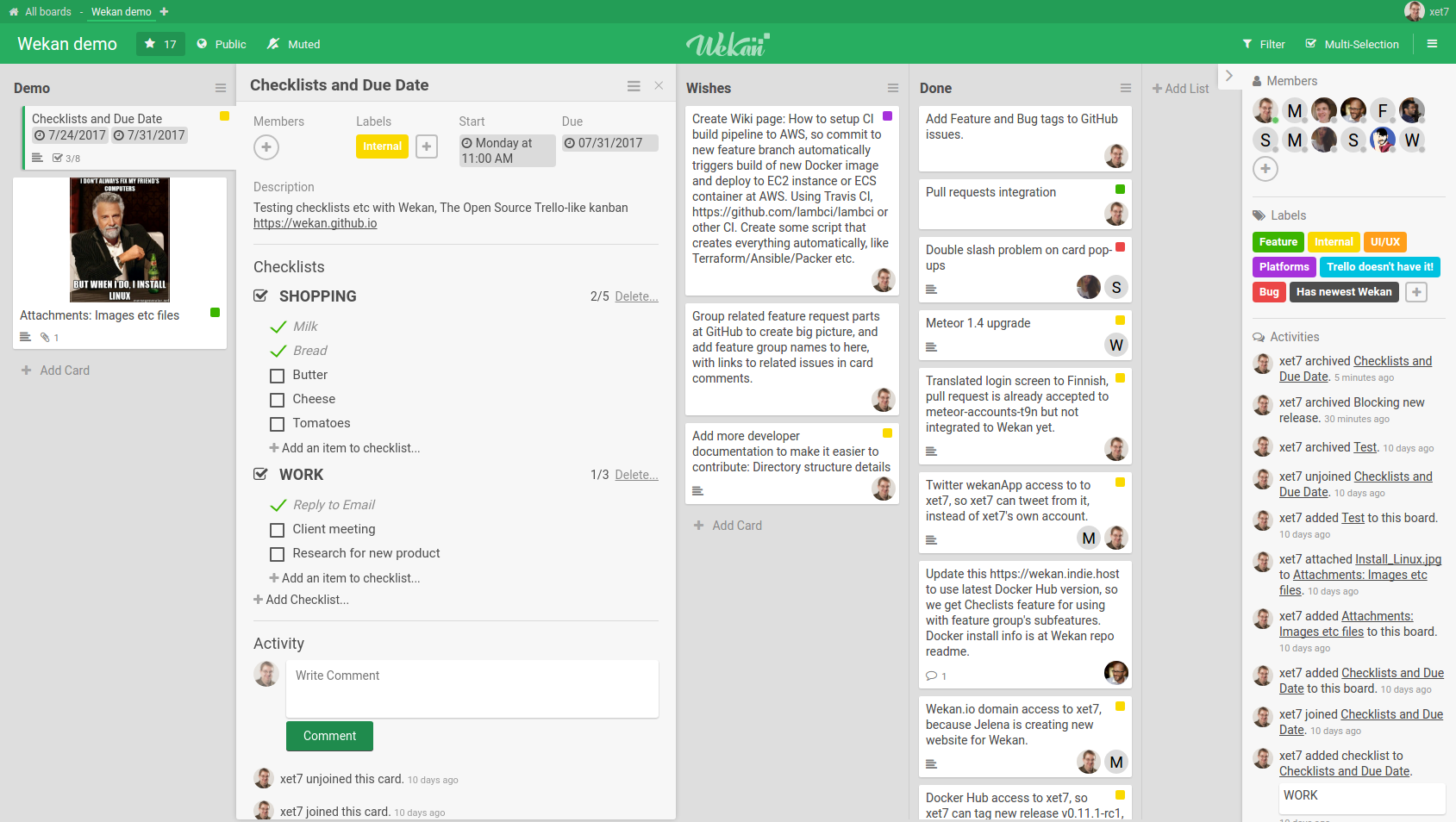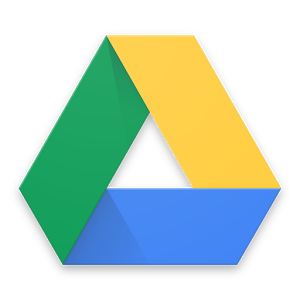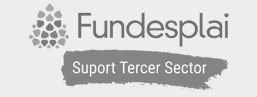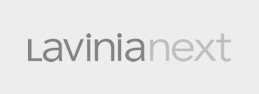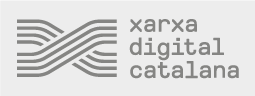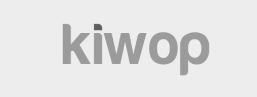Eines digitals de gestió interna per organitzar el 2022

Us presentem una selecció d’eines digitals de programari lliure per a organitzar el 2022 dins les vostres entitats. En aquest primer capítol, parlem de eines de gestió interna col·laborativa.
Ja ha començat un nou curs i, amb ell, les decisions sobre metodologies, recursos i eines TIC, però no totes les eines s’han creat igual i cada entitat necessita trobar aquella que millor s’adapti a les seves necessitats.
Com ho fem? Com combinem els nostres interessos en la gestió dels nostres projectes? Per a caminar a la mateixa direcció, les eines de gestió col·laborativa ens poden ajudar a arribar als nostres objectius.

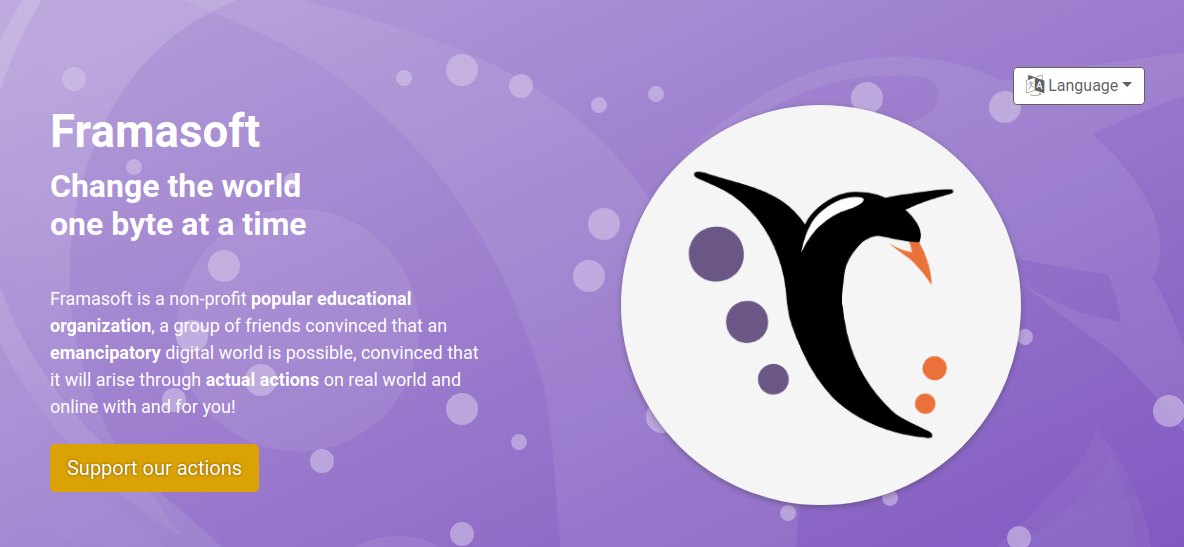
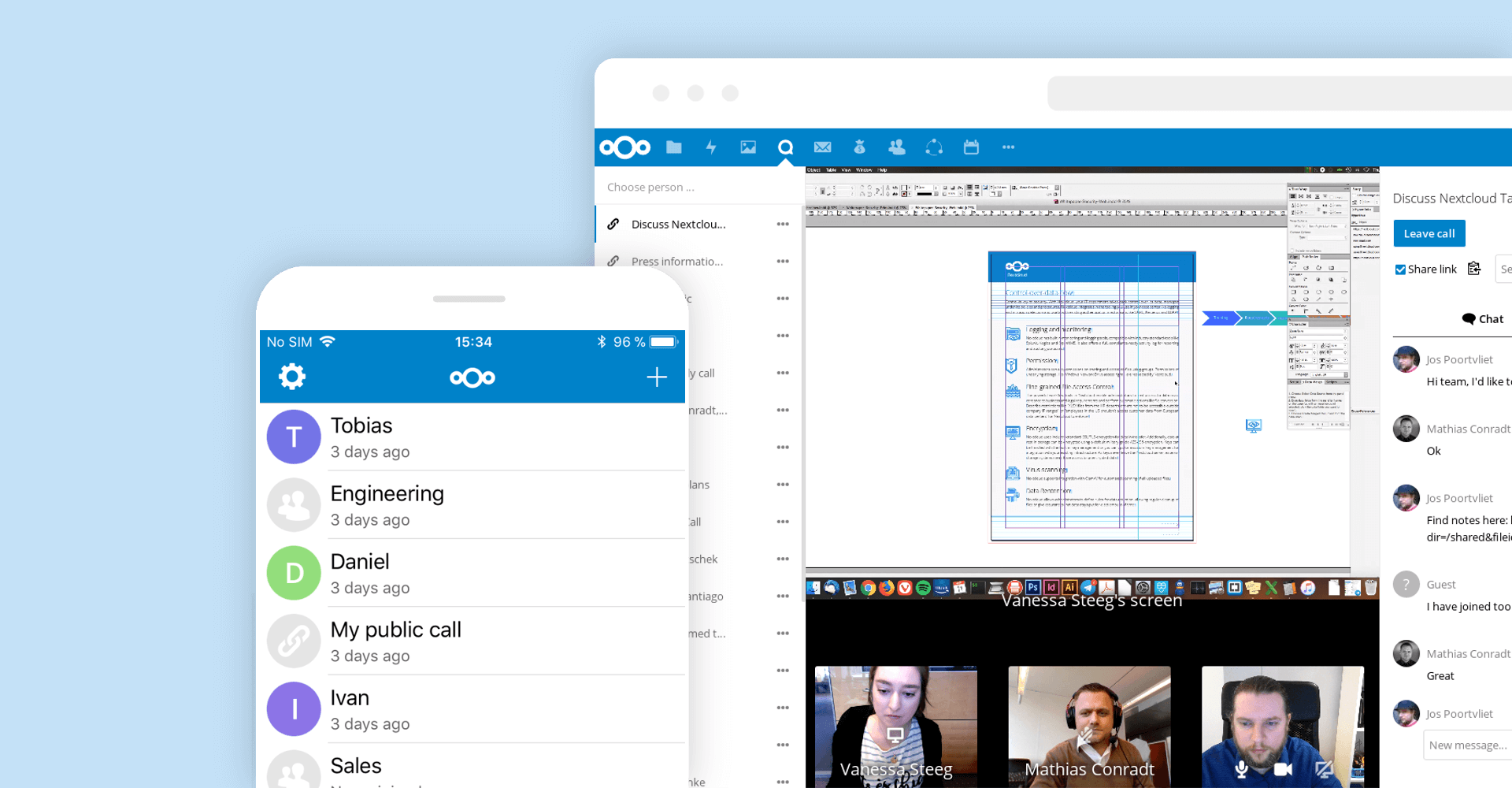



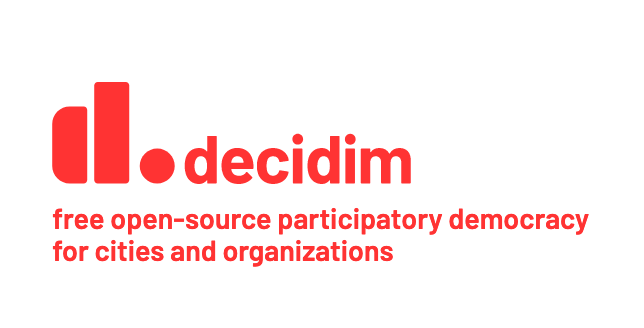
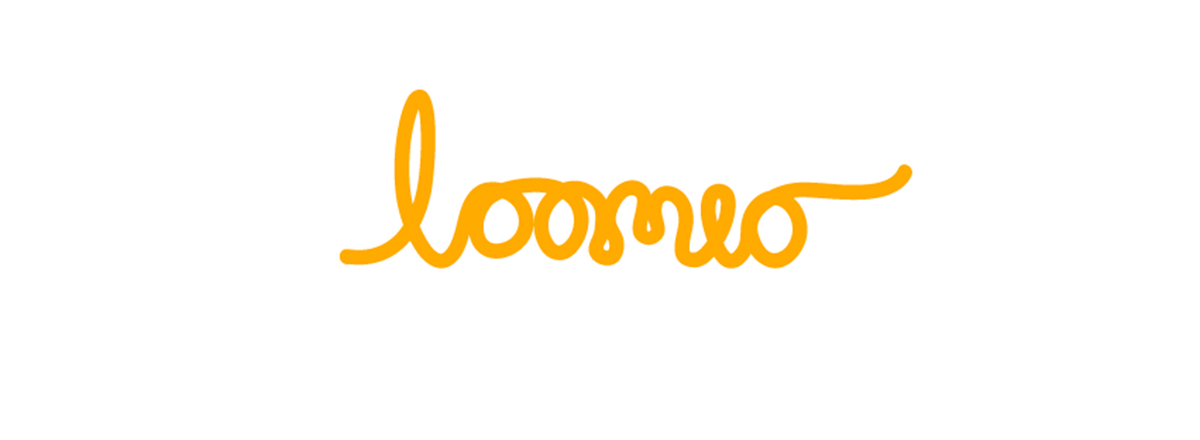
MediaWiki és una plataforma per a la gestió col·laborativa de las comunicacions. Permet la creació de wikis amb informació i documents necessaris per al projecte.
Framasoft és un projecte que treballa per oferir eines per la "desgoogleització" d’internet. Compta amb vàries eines per treballar col·laborativament:
- Framagenda: per a crear calendaris compartits
- Framapad: documents col·laboratius
- Framacalc: Taules de càlcul col·laboratives:
- Framaslides: Presentacions col·laboratives:
- Framadate: Eines per calendaritzar reunions:
- Framadrive: Sistema d’emmagatzematge en linia de fitxers
NextCloud és un servei d’allotjament de fitxers que actua com un servidor d'emmagatzematge en el núvol de fotos, dades, arxius.
MaadiX és una eina per a administrar el vostres propis servidors sense necessitat de coneixements tècnics.
Permet que qualsevol persona pugui disposar de manera independent i immediata d'aquelles aplicacions i serveis que en molts casos sol·licitem a altres operadors, ja sigui per la seva complexitat en els processos d'instal·lació, configuració i manteniment o per la necessitat de disposar d'ells de manera ràpida.
D'aquesta manera, permet habilitar amb un clic aplicacions de codi obert en un servidor propi i administrar-les a través d'una interfície gràfica sense necessitat de coneixements tècnics o grans inversions.
CommonsCloud és un núvol cooperatiu, col·laboratiu i descentralitzat, que integra diferents eines digitals per treballar de manera àgil i eficient.
Integra un servei d'Oficina (NextCloud), un Àgora basat en Discourse, i un Gestor de Projectes basat en Phabricator. El projecte s'impulsa des de diverses entitats catalanes del sector tecnològic, com a UOC/Dimmons, Jamgo, CoopDevs, LleialTEC. Es desenvolupa des de la cooperativa de consum i treball FemProcomuns.
CommonsCloud. Autonomia col.lectiva als núvols digitals from Fem Procomuns on Vimeo.
Pangea és un proveïdor de serveis d'Internet sense ànim de lucre per a les ONGs, associacions, entitats i persones en general que formen part dels moviments socials.
Els serveis principals són allotjament de webs, correu, llistes, gestió i allotjament de dominis DNS, bases de dades i servidors virtuals.
Decidim és una eina de de presa de decisions participativa de codi obert per a ciutats i organitzacions.
A través de l’eina Metadecidim, una comunitat pot col·laborar en el disseny de la plataforma i la construcció del projecte, crear espais de debat, promoure iniciatives, consultes o trobades.
Loomio és una plataforma col·laborativa per a facilitar la presa de decisions de manera col·laborativa que ajuda a grups amb els seus processos interns de manera conjunta.
És una eina enfocada a convertir les xerrades i discussions en línia en accions de la vida real i proporcionar una plataforma mòbil, lliure i gratuïta per a realitzar votacions democràtiques i prendre decisions col·lectives.